Antroxu
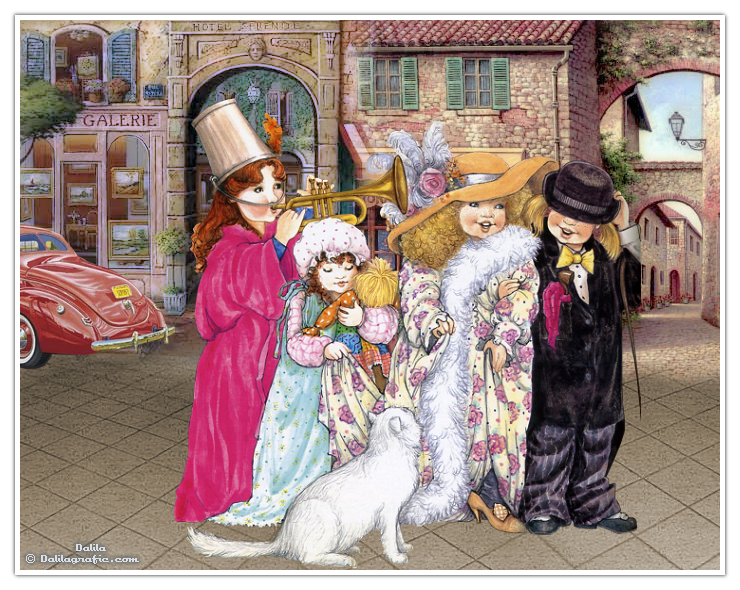
Corel Paint Shop Pro XII
Material 
Filtros:
Unlimited2
Xero XL/ Porcelain, XL
******

******
Paso 1º
Abrimos una imagen de 700 x 500 pix.
******
Paso 2º
Abrimos el Template shadymedusa_text011-ik, copiamos y pegamos en la selección.
******
Paso 3º
Abrimos el Tube DaisyWeb_JohnO'Brien_hotelsernité.Copiamos y pegamos como nueva capa
. Lo situamos arriba a la izquierda
******
Paso 4º
Abrimos el Tube DaisyWeb_Arches.Copiamos y pegamos como nuevaCapa. Lo situamos a la derecha quedandonos así.

******
Paso 5º
Abrimos el Tube del suelo , mds6307Boden.Copiamos y pegamos como nueva Capa, lo situamos abajo a la Izquierda.
******
Paso 6º
Duplicamos el Tube del suelo , Imagen , espejo , lo colocamos a la derecha , cubriendo esa parte del suelo.
******
Paso 7º
Duplicamos este tube , para cubrir el trocito de suelo que nos ha quedado sin él , cuidadosamente lo vamos armando.
Nos debera quedar así , Aunque lo veamos algo mal en los pasos siguientes lo iremos moldeando.

******
Paso 8º
Fusionamos las 3 Capas del suelo. Las demas las dejaremos cerradas.
******
Paso 9º
Filtros Unlimited2./ Paper Textures /RagPaper.
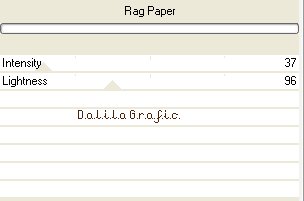
******
Paso 10º
Ajustar Nitidez / Enfocar más
******
Paso 11º
Duplicamos la Capa del suelo.La renombramos como suelo 2
******
******
Paso 12º
Nos colocamos en la Capa del suelo 2.
Paso 13º
Ajustar , Matiz y Saturación / Colorear.
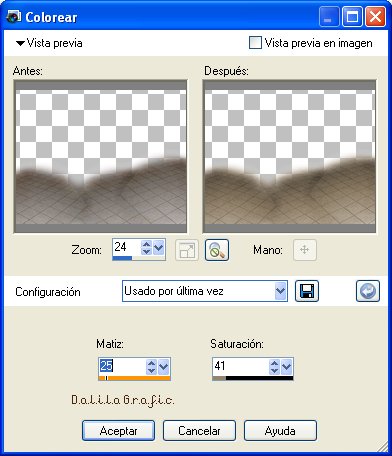
******
Paso 14º
Fusionamos las dos capas del suelo, el suelo y el suelo 2 para darle mayor realce.
******
Paso 14º
Volvemos a la Capa dos de nuestro trabajo el tube JohnO'Brien_hotelsernité.
******
Paso 15º
Duplicamos el tube y fusionamos estas dos capas..
******
Paso 16º
Efectos 3 D Sombra .
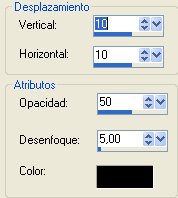
******
Paso 17º
Filtro Xero Porcelain XL. Con estos valores.
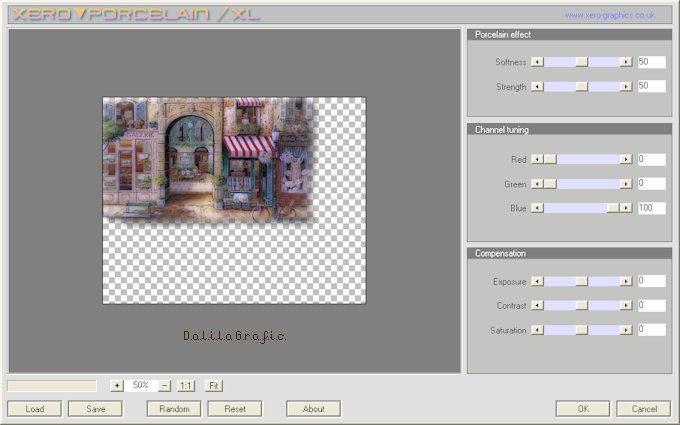
******
Paso 18º
Nos situamos en la Capa del tube Arches.
******
Paso 19º
Duplicamos el tube y fusionamos estas dos capas..
******
Paso 20º
Filtro Xero Porcelain XL. Con estos valores.
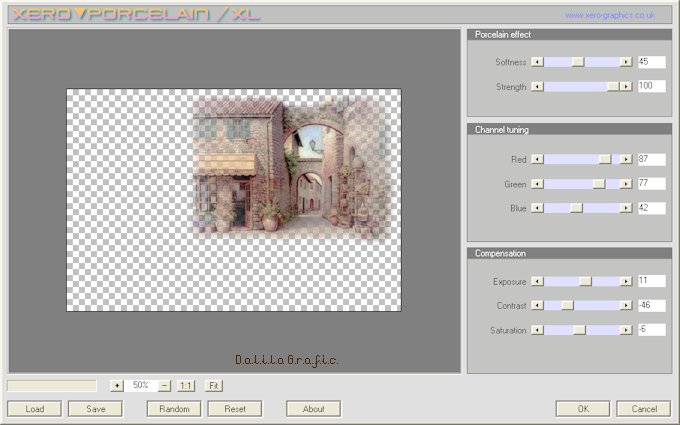
******
Paso 21º
Abrimos el Tube de las niñas, copiamos y pegamos como nueva Capa.
******
Paso 21º
Imagen Espejo, y colocamos las niñas.
******
Paso 22º
Abrimos el Tube del coche rojo.Copiamos y pegamos como nueva capa.
******
Paso 23º
Colocamos el tube del coche.
*****
Paso 24º
Fusionamos todas las Capas.
******
Paso 25º
Imagen / Agregar Bordes.
20 px color blanco.
******
Paso 26º
Seleccionar / Seleccionar todo.
******
Paso 27º
Seleccionar / Modificar / Contraer selección
15 pixeles.
******
Paso 28º
Efectos 3 D / Sombra

******
Paso 29º
Repetimos Sombra con valores en -1
******
Paso 30º
Firmamos nuestro trabajo y guardamos en Png.
****

Deseo que hayas disfrutado de este Tutorial.
Tutorial Realizado por Dalila el 22 de Enero del 2010
Prohibida su reprodución , total o parcial sin mi expresa autorización.

|